İlan
Web'de bir şey bulmak istediğinizde, muhtemelen tarayıcınızı açar ve bir Google araması yaparsınız. Ve bu, arama yapmanın en belirgin yolu olsa da, Google Alerts'ü kullanarak Google'a bir adım daha atabilirsiniz.
Google Alerts ile bulmak istediğiniz şeyi girebilir ve tüm sonuçları içeren normal bir e-posta alabilirsiniz. Bu nedenle, her sabah Google’da ilginizle ilgili yeni bir şey aramak yerine gelen kutunuzu kontrol edebilirsiniz. Bu, küresel veya yerel haberler, satış veya kupon kodları veya en sevdiğiniz film veya TV şovlarındaki güncellemeler için kullanışlıdır.
Google Alerts'te yeniyseniz, MakeUseOf yardım etmek için burada. Google Alerts'ü nasıl ayarlayacağınız aşağıda açıklanmıştır.
Google Alerts'ü Önerilerle Ayarlama
Google Alerts'ü kullanmaya başlamanın en basit yolu, uyarı önerilerini kontrol etmektir. Google, şirketler, finans, müzik, spor, politika ve daha fazlası gibi popüler konuların güzel bir seçimini sunar.
Böylece finans kategorisinde bitcoin, müzikte Pearl Jam veya TV konusu için Game of Thrones gibi şeyler için hızlı bir şekilde uyarı ayarlayabilirsiniz.

Google Alerts web sitesine gidin ve birden fazla hesabınız varsa uyarı e-postaları için kullanmak istediğiniz Google hesabıyla oturum açın.
Sayfayı biraz aşağı kaydırdığınızda şunu görürsünüz: Uyarı Önerileri. Bu seçeneklerden birini beğendiyseniz, artı işareti eklemek için. Sonra en üste geri gittiğinizde, Uyarılarım bölümü seçin.
Anahtar Kelimelerle Google Uyarıları Ayarlama
Artık temel bir Google Alert'ü nasıl kuracağınızı bildiğinize göre, kendiniz oluşturabileceğiniz birkaç Google Alert türüne bakalım.
Tıpkı Google'da arama En İyi Google Arama Hilesi Sayfası: İpuçları, Operatörler ve Bilinmesi Gereken KomutlarBu özel Google arama ipuçları, operatörleri ve komutları, arama sonuçlarınızı daraltmanıza ve her zaman tam olarak aradığınız sonuçları almanıza yardımcı olur. Daha fazla oku anahtar kelimelerle, ilgi alanlarınıza göre uyarılmış uyarılar ayarlayabilirsiniz. Bu, Google'ın sağladığı Uyarı Önerilerinden daha ileri gitmenizi sağlar. Ayrıca, sonuçlarınızı daraltmak için semboller girebilir ve Google Arama'da yaptığınız gibi arama operatörlerini kullanabilirsiniz.
Örneğin, MakeUseOf ürününde, tatilden veya doğum günü alışverişinizden hızlı bir başlangıç yapabilmeniz için hediyelerden bahseden makaleler içeren bir e-posta almak isteyebilirsiniz.
Girecektin hediyeler sitesi: makeuseof.com yazın. Ardından, alacağınız sonuç türlerinin bir önizlemesini görürsünüz. Ondan memnunsanız, tıklayın Uyarı Oluştur. Veya tıklayabilirsiniz Seçenekleri Göster ve daha sonra açıklayacağımız uyarı ayarlarını yapın.

Başka bir örnek olarak, belki de yeni bir Chromebook pazarındasınız ve belirli bir aralıkta fiyatlandırılmasını istiyorsunuz. Girebilirsin chromebook 200 ABD doları.. 500 ABD doları arama kutusunda, isterseniz ayarları değiştirin ve uyarıyı oluşturun.

Craigslist'de New York'ta bisikletinizi tamir etmek için parçalar bulmanız mı gerekiyor? Uyarı sonuçlarınızı daraltmak ve girmek için birkaç operatörü birleştirebilirsiniz. “New York” VE “bisiklet parçaları” sitesi: craigslist.org.

Kohl’ler gibi bir mağaza için kupon kodları bulmak ister misiniz? Giriş kohl’un “kupon kodu” yazın.

Ayarlayabileceğiniz ve özelleştirebileceğiniz Google Alerts türleri için tonlarca olasılık vardır.
Google Alerts Ayarları ve Seçenekleri
Bir uyarı oluşturduğunuzda, o sırada ayarları değiştirebilirsiniz. Seçenekleri Göster bağlantısını tıklayın veya daha sonra Düzenle düğmesi (kurşun kalem simgesi) Uyarılarım bölümündeki uyarının yanındadır.
Bireysel Uyarı Ayarları
Google Alerts ile sahip olduğunuz bir seçenek, aldığınız bireysel uyarıları özelleştirmektir Uyarıları, kaynakları, belirli bir dili ve diğer birkaç seçeneği ne sıklıkta alacağınızı seçebilirsiniz.
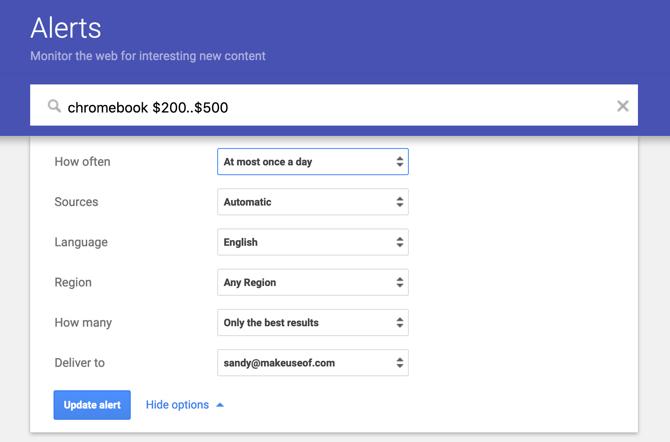
Ayarlayabileceğiniz ayarların bir özeti:
- Ne sıklıkla: “Olduğu Gibi” zamana duyarlı şeyler için (flaş anlaşmalar gibi) en iyisidir, ancak “En Fazla Haftada Bir” daha az acil olan veya e-postalarda boğulmak istemediğiniz durumlar için idealdir.
- Kaynaklar: Hangi içerik türlerini dikkate almak istiyorsunuz? Bunlar Google’ın kendi kategorilerine karşılık gelir: Haberler, Bloglar, Web, Video, Kitaplar, Tartışmalar ve Finans. İsterseniz birden fazla seçenek belirleyebilir veya hepsi için Otomatik seçeneğini kullanabilirsiniz.
- Dil: Kaynakları, seçtiğiniz dile göre filtreler.
- Bölge: Yalnızca ABD, Kanada veya İngiltere'deki kaynakları mı değerlendirmek istiyorsunuz? Onları bu şekilde filtreliyorsunuz.
- Kaç: "Yalnızca En İyi Sonuçlar" (eşleşme için daha katı ölçütler) veya "Tüm Sonuçlar" ı (daha liberal, Google'ın bulduğu hemen hemen her şey) seçin.
- İçin teslim: Uyarıların Gmail'inize veya bir RSS akışına gönderilmesini sağlayın.
Ek ayarları kullanmamaya karar verirseniz, Google Alerts varsayılan olarak bulundukları haliyle genel sonuçları alır ve doğrudan e-postanıza gönderir.
Kaynaklar seçeneğiyle ilgili olarak, her bir içerik türünün dökümü aşağıda verilmiştir:
- Haberler: Yalnızca Google Haberler'deki en son makaleleri arar.
- Bloglar: Yalnızca yeni yayınlanan blog yayınlarında arama yapar.
- Ağ: Aramalar herşey Web'deki yeni içerikler.
- Video: Yalnızca Google'daki video açıklamalarını arar.
- Kitabın: Yalnızca Google Kitaplar'daki yeni ekleri arar.
- Tartışmalar: Yalnızca yeni çevrimiçi forum konularını arar.
- Finans: Yalnızca sorguyla eşleşen hisse senetlerinin fiyatlarını arar.
- Otomatik: Genelinde aramalar herşey kategoriler.
Uyarılarım
Birden fazla uyarı ayarlarsanız, bunları Özet adlı bir e-postaya aktarabilirsiniz. Tıkla Ayarlar düğmesi (dişli çark simgesi) Uyarılarım bölümünde.
Ardından, sindirmek ve e-postayı günde en fazla bir kez veya haftada almayı seçin.
İsteğe bağlı olarak, teslim e-postayı almak istediğiniz saati seçmek için

Bir Uyarıyı Silme
Daha sonra ayarladığınız bir uyarı hakkındaki fikrinizi değiştirirseniz, uyarıyı kolayca kaldırabilir ve e-postaları almayı durdurabilirsiniz.
Google Alerts sayfasına dönün ve Google hesabınızda oturum açın. Üstte Uyarılarım bölümünde, Sil Kaldırmak istediğiniz uyarının yanındaki düğmeyi (çöp tenekesi simgesi) tıklayın.

Google Alerts ile Asla Bir Şey Kaçırmayın
Aynı şeyi Google'da her gün veya haftada birkaç kez aradığınızı fark ederseniz, Google Alerts, ilgi alanlarınızı doğrudan gelen kutunuza ileterek size zaman ve enerji tasarrufu sağlayabilir.
Ayrıca yalnızca bir kez arama yapmanız gereken tek seferlik zamanlar için, Google'ı tarihe göre arama Google'da 'Tarihe Göre' Arama Yapmanın 6 YoluGoogle aramanızı şimdi birçok şekilde özelleştirebilirsiniz. Bir tarih içinde arama yapmak bazı özel bilgi türleri için önemlidir. Nasıl yapılacağıyla ilgili bazı ipuçlarını ve püf noktalarını okuyalım. Daha fazla oku veya nasıl Google'da bir resim ara Google'da Görsel AramaTers görüntü araması, bir web sayfasındaki görüntünün kökenlerini bulmak veya havalı bir fotoğraftan sorumlu sanatçıyı izlemek için mükemmeldir. Daha fazla oku .
Sandy, Bilgi Teknolojileri alanında lisans derecesi ile BT sektöründe uzun yıllar Proje Yöneticisi, Bölüm Yöneticisi ve PYO Yöneticisi olarak çalıştı. Daha sonra hayalini takip etmeye karar verdi ve şimdi teknoloji hakkında tam zamanlı yazıyor.


